Kompletny przewodnik po rozmiarach obrazów WordPress (dla początkujących)
Opublikowany: 2025-06-19Obrazy ożywiają strony internetowe. Pomagają opowiadać historie, podkreślać kluczowe treści i poprawić zaangażowanie użytkowników. Ale dla nowych użytkowników WordPress nie zawsze jest jasne, w jaki sposób rozmiary obrazów działają za kulisami.
Dlaczego WordPress tworzy wiele wersji twojego obrazu? Jakie wymiary należy wybrać dla postów na blogu, nagłówkach lub zdjęć produktów? A jak zachować ostro, a jednocześnie zachowując szybkie czasy ładowania?
W tym kompletnym przewodniku nauczysz się wszystkiego, co musisz wiedzieć o rozmiarach obrazów w WordPress, jak działają, gdzie są przechowywane, jak je dostosować i jak je zoptymalizować, aby uzyskać najlepszą wydajność.
Kompletny przewodnik po rozmiarach obrazów WordPress
Jak WordPress obsługuje przesłane obrazy
Po przesłaniu obrazu w WordPress robi on więcej niż go przechowuje. Automatycznie tworzy wiele wersji tego samego obrazu w różnych rozmiarach.
Zapewnia to, że obsługiwany jest obraz o prawej wielkości, w zależności od tego, gdzie i jak jest używany w Twojej witrynie, na przykład w miniatur, postach, galeriach lub suwakach.
Gdzie są obrazy przechowywane w WordPress?
Po stronie administracyjnej wszystkie przesłane pliki multimedialne, w tym obrazy, są widoczne w bibliotece multimedialnej. Możesz uzyskać do niego dostęp, przechodząc do Media >> Biblioteka w swoim pulpicie nawigacyjnym.
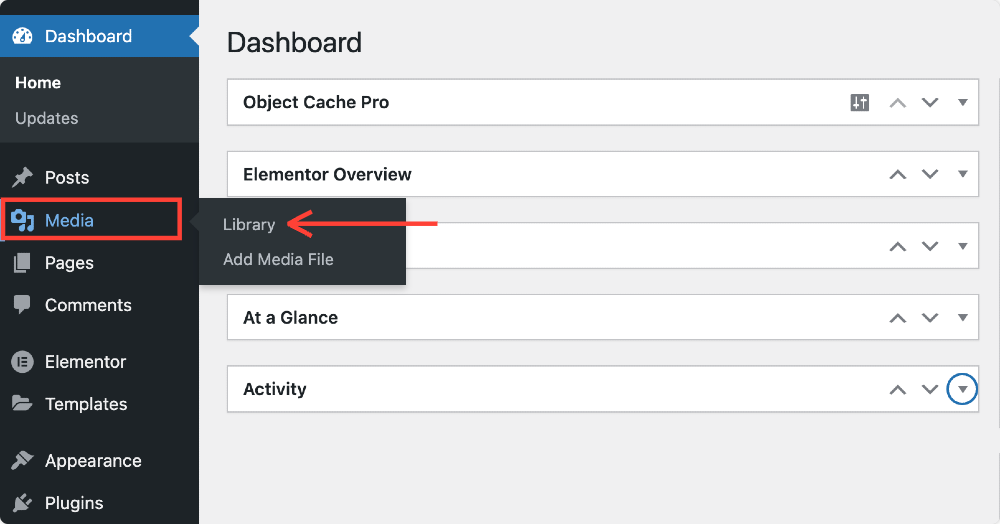
Tutaj możesz wyświetlić przesłane obrazy w układzie siatki lub listy. Możesz także filtrować według typu mediów (np. Zdjęcie, wideo, audio) lub wyszukiwać za pomocą słów kluczowych z tytułów obrazów, podpisów lub opisów.
Za kulisami WordPress przechowuje swoje obrazy w katalogu/WP-Content/przesyłanie/katalog na serwerze. Domyślnie ten folder jest organizowany według roku i miesiącach na podstawie tego, że obraz został przesłany, na przykład: /WP-content/uploads/2025/06//
To ustrukturyzowane podejście ułatwia zarządzanie plikami multimedialnymi w czasie.
Jeśli jesteś bardziej zaawansowanym użytkownikiem i chcesz zmienić tę strukturę, niektóre wtyczki umożliwiają uporządkowanie multimediów w niestandardowe foldery. Jednak dla większości początkujących system domyślny działa dobrze.
Domyślne rozmiary obrazów w WordPress
Po dodaniu obrazu WordPress automatycznie tworzy wiele jego wersji w różnych rozmiarach. Te domyślne rozmiary są ustawione w ustawieniach WordPress i są używane w różnych sekcjach Twojej witryny w zależności od motywu i układu.
Oto standardowe domyślne rozmiary WordPress generuje:
- Miniatura - 150 × 150 pikseli: często używane w archiwach blogów, paskach bocznych i galeriach.
- Średni -300 × 300 pikseli: powszechnie używany do mniejszych obrazów w pozycji lub miniatury produktu.
- Duże - 1024 × 1024 pikseli: zwykle używane do obrazów bohaterów, wyświetlonych obrazów lub suwaków.
- Full Siz E - oryginalny obraz przesłany bez zmiany rozmiaru.
Wtyczki i motywy mogą również tworzyć własne niestandardowe rozmiary obrazów, aby pasowały do określonych wymagań układu. Tak więc w zależności od motywu możesz zobaczyć dodatkowe opcje rozmiaru przy dodawaniu zdjęć do postów lub stron.
Jak zmienić domyślne rozmiary obrazu
Jeśli wbudowane rozmiary obrazów nie odpowiadają Twoim potrzebom, WordPress ułatwia je zmienić.
Aby to zrobić, przejdź do pulpitu nawigacyjnego i wybierz Ustawienia >> Media . Tutaj zobaczysz opcje wprowadzenia preferowanej szerokości i wysokości dla miniatury, średnich i dużych rozmiarów obrazów.
Po wprowadzeniu zmian kliknij Zapisz zmiany u dołu ekranu. Idąc naprzód, wszystkie nowe obrazy, które przesycisz, będą śledzić te nowe wymiary. Jednak wcześniej przesłane obrazy nie będą miały wpływu, chyba że je zregenerujesz (więcej na ten temat później).
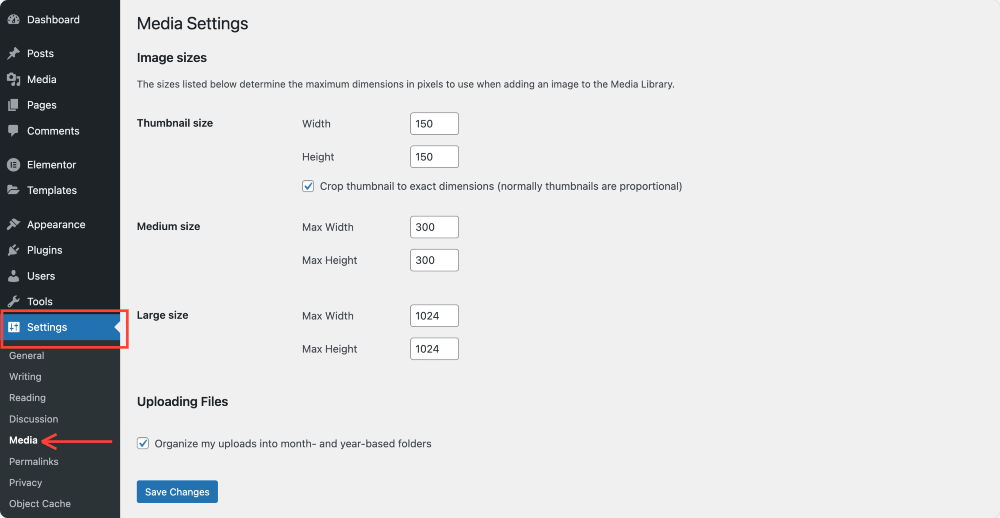
Warto wybrać rozmiary obrazów, które pasują do maksymalnej szerokości wyświetlania obszaru treści. Na przykład, jeśli zawartość twojego postu na blogu ma szerokość 800 pikseli, przesłanie obrazu w całym 3000 pikseli nie służy żadnemu celowi i tylko marnuje przestrzeń serwera.
Niestandardowe rozmiary obrazów w WordPress
Oprócz domyślnych rozmiarów, możesz potrzebować większej kontroli nad tym, jak obrazy pojawiają się w Twojej witrynie, na przykład, jeśli chcesz kwadratowej miniatury dla jednej sekcji i prostokątnej dla drugiej.
Deweloperzy mogą dodawać niestandardowe rozmiary obrazów za pomocą kodu w pliku Functions.php motywu. Na przykład:
add_image_size ('CustomeSe, 400, 250, true);
To mówi WordPress, aby wygenerował obraz 400 × 250 pikseli z umożliwionym twardym przycinaniem. Jeśli nie masz wygodnego edytowania plików motywów, możesz używać wtyczek takich jak proste rozmiary obrazów, aby dodać, usuwać lub zregenerować rozmiary obrazów z deski rozdzielczej.
Jak WordPress wybiera rozmiar wyświetlania
WordPress jest mądry w wyborze rozmiaru obrazu wyświetlania w zależności od kontekstu.
Na przykład na liście blogów może wyświetlać wersję miniatur, podczas gdy w poście może wybrać średni lub duży rozmiar. Temat, którego używasz, ma duży wpływ na to zachowanie. Szablony te określają, jakie rozmiary obrazu są ładowane i gdzie.
WordPress obsługuje również responsywne obrazy za pomocą atrybutu SRCSet. Oznacza to, że automatycznie obsługuje obraz najlepszego rozmiaru na podstawie rozdzielczości urządzenia i ekranu odwiedzającego. Urządzenia mobilne otrzymają mniejsze pliki obrazów, podczas gdy wyświetlacze o wysokiej rozdzielczości (takie jak ekrany retina) mogą odbierać ostrzejsze wersje.
Najlepsze wymiary obrazu dla typowych przypadków użycia
Wybór prawidłowych wymiarów obrazu pomaga utrzymać spójność w Twojej witrynie i pozwala uniknąć niezręcznego rozciągania lub rozmycia wizualizacji. Oto niektóre powszechnie używane typy obrazów i rozmiary, które działają najlepiej:
- Blog przedstawione zdjęcia: 1200 × 630 pikseli. Działa to dobrze w przypadku nagłówków postu i udostępniania społecznościowego.
- Obrazy pełnej szerokości lub obrazy: 1920 × 1080 pikseli. Idealne do dużych ekranów i suwaków.
- Obrazy logo: 250 × 100 pikseli. Utrzymuje logo chrupiące w nagłówkach i stopkach.
- Favicons: 512 × 512 pikseli. Wymagane przez większość przeglądarek.
- Obrazy produktów (e -commerce) : 800 × 800 pikseli. Idealny do kwadratowych siatków produktów.
Staraj się stosować spójne współczynniki kształtu w podobnych typach obrazów. Na przykład wszystkie obrazy opracowane na blogu mogą następować w stosunku 16: 9, podczas gdy miniatury produktu mogą utrzymać kwadratowy współczynnik kształtu (1: 1).
Edycja rozmiarów obrazów z edytorem Gutenberg
Jeśli tworzysz treść za pomocą edytora bloków Gutenberg, dostosowanie rozmiarów obrazów jest proste.
Po dodaniu bloku obrazu do postu lub strony zobaczysz opcje na pasku bocznym, aby wybrać predefiniowane rozmiary, takie jak miniatura, średnia, duża lub pełna.
Jeśli masz zarejestrowane niestandardowe rozmiary, pojawią się również tutaj.
Możesz także wprowadzić swoje wymiary bezpośrednio. Po prostu wprowadź żądaną szerokość i wysokość, a WordPress odpowiednio dostosuje rozmiar wyświetlania. Nie zmienia to rzeczywistego rozmiaru pliku, ale tylko sposób, w jaki pojawia się na stronie.
Regeneracja miniatur po zmianach rozmiaru
Jeśli zmienisz domyślne rozmiary obrazów w ustawieniach, WordPress nie zmieni się automatycznie starych obrazów. Aby zastosować nowe rozmiary do wcześniej przesłanych obrazów, musisz zregenerować miniatury.
Istnieje kilka wtyczek, które mogą w tym pomóc. Najpopularniejsze to:
- Regeneruj miniatury
- Siła regeneruje miniatury
Po zainstalowaniu te wtyczki pozwalają zmienić rozmiar wszystkich istniejących obrazów za pomocą zaledwie kilku kliknięć na podstawie zaktualizowanych ustawień.
Jak zoptymalizować obrazy w WordPress
Optymalizacja obrazu jest niezbędna do poprawy szybkości i wydajności strony internetowej. Duże pliki obrazów mogą spowolnić witrynę i zwiększyć wskaźniki odrzuceń, szczególnie dla odwiedzających mobilne.

Oto najskuteczniejsze sposoby optymalizacji zdjęć:
1. Wybierz odpowiedni typ pliku
Użyj JPEG do zdjęć i kolorowych zdjęć. Obsługuje kompresję i utrzymuje dobrą jakość przy mniejszych rozmiarach plików. Użyj PNG do grafiki, ikon lub zrzutów ekranu, w których ostre krawędzie i przezroczystość.
2. Zmiana obrazów przed przesłaniem
Nie polegaj całkowicie na WordPress, aby zmienić rozmiar obrazów. Zmień ich rozmiar za pomocą narzędzia takiego jak Photoshop, Canva lub dowolnego rewizera online, aby dopasować szerokość treści przed przesłaniem.
Na przykład, jeśli obszar zawartości bloga ma szerokość 800 pikseli, nie ma potrzeby przesyłania obrazu 2400 pikseli.
3. Kompresuj obrazy
Możesz zmniejszyć rozmiary plików obrazu za pomocą technik kompresji stratnych, które usuwają niepotrzebne dane bez zauważalnej utraty jakości. Narzędzia takie jak TinyPNG, ImageOptim lub wtyczki takie jak Shortpixel, Smush i wyobraźnia automatyzuj ten proces.
4. Włącz leniwe ładowanie
WordPress ma domyślnie włączone ładowanie leniwe. Oznacza to obrazy poniżej widocznego obszaru obciążenia ekranu tylko wtedy, gdy użytkownik przewija w dół, skracając początkowe czasy ładowania i poprawiając wydajność.
Przydatne wtyczki do zarządzania rozmiarem obrazów
Kilka wtyczek WordPress może skuteczniej zarządzać rozmiarem obrazu:
- Proste rozmiary obrazów: umożliwia tworzenie i zarządzanie niestandardowymi rozmiarami obrazów bez konieczności modyfikacji kodu.
- Regenerowane miniatury: odtwarzają rozmiary obrazu po przełączeniu motywu lub zmianie ustawień.
- Włącz Media Wymień: Ta funkcja umożliwia wymianę obrazu bez zmiany adresu URL.
- ShortPixel/Smush/wyobraźnia: popularne wtyczki optymalizacji obrazu do automatycznego kompresowania i rozmiaru obrazów.
Wniosek
Zrozumienie rozmiarów obrazów w WordPress jest jedną z tych małych, ale ważnych rzeczy, które robią dużą różnicę. Po zrobieniu prawidłowej witryny wygląda bardziej profesjonalnie, ładuje się szybciej i zapewnia lepsze wrażenia dla odwiedzających.
Poświęć czas na zdefiniowanie ustawień rozmiaru obrazu, zoptymalizowanie obrazów przed przesłaniem i użyj odpowiednich narzędzi do efektywnego zarządzania plikami multimedialnymi. Kiedy to zrobisz, będziesz mieć czystszą, szybszą i bardziej spójną witrynę WordPress, i to jest coś, do czego powinien dążyć każdy właściciel strony.
Więcej z bloga
- 5 najlepszych darmowych wtyczek optymalizacji obrazu WordPress
- Jak utworzyć efekt przewijania obrazu w Elementor
- Najlepsze strony internetowe do znalezienia obrazów i filmów bez królewskiej

Zostaw komentarz Odpowiedź Anuluj